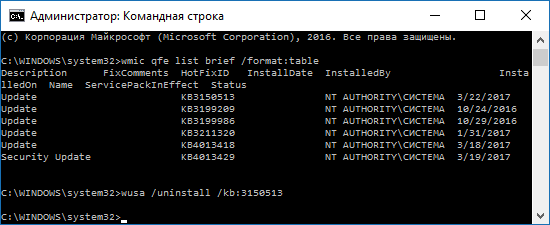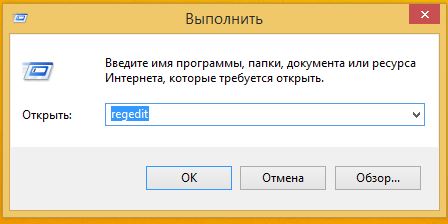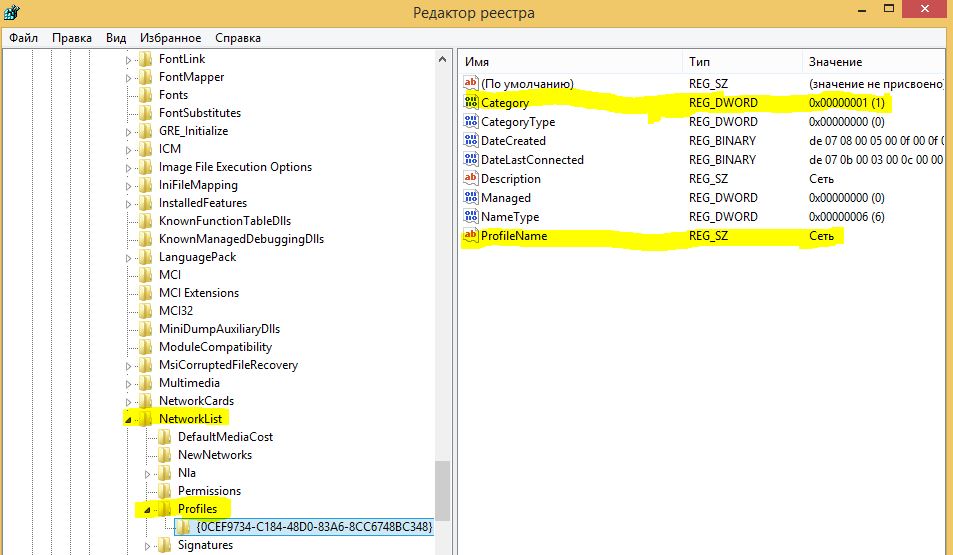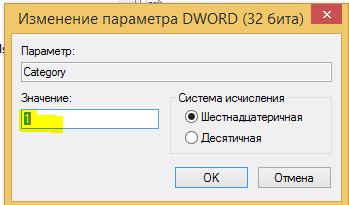- При подключении интернета комп перезагружается
- ИСПРАВЛЕНИЕ: компьютер перезагружается при подключении к Интернету через локальную сеть или Wi-Fi (решено)
- Как исправить: выключение и перезагрузка ПК при подключении к Wi-Fi или LAN.
- Шаг 1. Запустите Windows 7 в безопасном режиме.
- Шаг 2. Восстановите Windows 7 до предыдущего рабочего безопасного режима.
- Шаг 3. Установите все доступные обновления Windows.
- Шаг 1. Запустите Windows 7 в безопасном режиме.
- Шаг 2. Удалите недавно установленные обновления.
При подключении интернета комп перезагружается
Давно не было проблем с Windows 7, а тут как камень на голову… Обратился клиент с проблемой, что после обновления Windows 7 до SP1 стала появляться следующая проблема — компьютер постоянно перезагружается…
Методом исключения было выявлено, что причиной бесконечной перезагрузки является сетевой кабель. Без него ПК загружается корректно и проблем не возникает. Точек восстановления конечно же нет, да и как оказалось отключены вовсе.
Почитав форумы нашел несколько вариантов решения за несколько лет:
- Проблема в обновлениях
- Проблема в некорректных настройках сетевого адаптера
- Проблема в неправильном определении типа сети
Рассмотрим решение первого варианта проблемы — удаление сбойных обновлений:
Запускаем CMD от прав администратора и поочередно удаляем следующие обновления командой wusa /uninstall /kb:номер_обновления, например wusa /uninstall /kb:4093118 . Список обновлений, вызывающих сбой корректной загрузки и работы с подключенным сетевым кабелем:
- KB4093118
- KB4093108
- КВ4095874
- КВ4103718
- КВ2952664
- KB4088875
- KB4087364
Для решения второго варианта проблемы необходимо отключить кабель от сетевого адаптера, загрузиться корректно в систему и пройти по пути «Пуск — Панель управления — Центр управления сетями и общим доступом (может находиться в разделе Сеть и интернет) — Изменение параметров адаптера». Выделяем наш сетевой адаптер «Подключение по локальной сети» и через правую кнопку мыши жмем «Свойства» в открывшемся окне свойств выделяем «Протокол интернета версии 4 (TCP/IPv4)» и жмем свойства, там прописываем необходимые параметры сети, либо ставим все точки на автоматическое получение параметров.
Третий вариант решения проблемы подразумевает ручную правку реестра для принудительного присвоения типа сети. Не рекомендовал бы туда лазить, ибо испорченный реестр несет за собой необратимые последствия в работе операционной системы, но если все же прижало, то выполняем следующие пункты осторожно и внимательно:
- В открывшемся окне реестра переходим по следующему пути: HKEY_LOCAL_MACHINE\SOFTWARE\Microsoft\Windows NT\CurrentVersion\NetworkList\Profiles
Раскройте все подразделы с именами-идентификаторами сетей, в одном из них значение параметра ProfileName должно соответствовать имени Вашей сети, как указано в центре управления сетями и общим доступом.
- После того, как Вы нашли свою сеть, откройте параметр Category и измените его значение на 0. Значение данного параметра 0 обозначает тип «общедоступная сеть», 1 – «частная сеть». Закройте редактор реестра.
- Обновите рабочий стол, откройте Центр управления сетями-тип сети изменится. Если ничего не изменилось, то необходимо перезагрузить компьютер.
Ни один из вышеописанных способов по итогу мне не помог решить проблему. Причиной тому была некорректная попытка удаления обновления Windows до меня… Поэтому оставался только последний вариант восстановления работы Windows 7 — восстановление реестра.
Планировщик заданий Windows автоматически создает копию реестра операционной системы раз в 10 дней. Поэтому, если вы уверены, что 10 дней назад реестр был в полном порядке, загрузите автоматически созданное сохранение. Найти его можно по следующему пути:
C:\Windows\System32\config\RegBack
Здесь вы можете восстановить любой тип ключей:
- Default.
Восстанавливает настройки по умолчанию для новых пользователей. - Security.
Восстановление настроек безопасности Windows. - Software.
Восстановление настроек программного обеспечения. - System.
Восстановление системных настроек. - SAM (Security Accounts Manager).
Восстановления хеша паролей.
Восстанавливать нам необходимо в данном случае только основные ветки реестра — это System и Software. Для этого берем загрузочную флешку или диск и запускаем восстановление системы Windows. В разделе «Дополнительные параметры восстановления» находим командную строку и запускаем ее.
В CMD набираем notepad и запускаем блокнот. В открывшемся блокноте выбираем типы файлов «Все» и теперь мы сможем увидеть все файлы в папках в каталогах. Переходим по следующему пути C:\Windows\System32\config\ и там переименовываем основные ветки реестра System и Software в System_back и Software__back. Теперь подкидываем по очереди через копировать-вставить из каталога C:\Windows\System32\config\RegBack копии веток реестра System и Software в каталог C:\Windows\System32\config.
В целом реестр восстановлен и теперь нам необходимо перезагрузить компьютер.
После перезагрузки все должно заработать без проблем, Windows обычно запускается. Во избежании подобных проблем в дальнейшем необходимо будет отключить обновления Windows 7.
Если ни один из описанных способов не помог вам решить проблему, то вопрос восстановления OS Windows придется изучить намного глубже.
ИСПРАВЛЕНИЕ: компьютер перезагружается при подключении к Интернету через локальную сеть или Wi-Fi (решено)
Несколько дней назад один из моих клиентов упомянул следующую странную проблему с его персональным компьютером: Внезапно компьютер перезагружается при подключении к сети / Интернету без какой-либо причины или по другим причинам. предупреждение.
Подробнее о проблеме: ПК под управлением Windows 7 нормально работает с отключенной сетью, но он выключается и перезагружается при подключении к сети через Wi-Fi или LAN. Еще одним признаком проблемы является то, что компьютер и сетевое соединение (и Интернет) работают без каких-либо проблем в безопасном режиме Windows.
В этом руководстве вы найдете инструкции по устранению следующей проблемы в ОС Windows 7: компьютер перезагружается при подключении к Интернету через локальную сеть или Wi-Fi.
Как исправить: выключение и перезагрузка ПК при подключении к Wi-Fi или LAN.
Способ 1. Просканируйте свою систему на наличие вирусов и вредоносных программ.
Вирусы или вредоносные программы могут привести к неправильной работе вашего ПК. Итак, прежде чем продолжить устранение неполадок, воспользуйтесь этим
Руководство по сканированию и удалению вредоносных программ для проверки и удаления вирусов и / или вредоносных программ, которые могут быть запущены на вашем компьютере.
Способ 2. Запустите восстановление системы из безопасного режима Windows.
Второй метод решения проблемы «перезагрузка компьютера при подключении к Интернету» — это восстановить систему до предыдущего рабочего состояния с помощью функции «Восстановление системы» в безопасном режиме Windows. Для этого:
Шаг 1. Запустите Windows 7 в безопасном режиме.
1. Закройте все программы и перезагрузите компьютер.
2. нажмите F8 во время загрузки компьютера до появления логотипа Windows.
3. Когда на экране появится «Меню дополнительных параметров Windows», используйте клавиши со стрелками на клавиатуре, чтобы выделить «Безопасный режим«вариант, а затем нажмите ВХОДИТЬ.
Шаг 2. Восстановите Windows 7 до предыдущего рабочего безопасного режима.
1. Одновременно нажмите винду + р клавиши, чтобы открыть окно «Выполнить».
2. Тип Rstrui и ударил В ПОРЯДКЕ , чтобы открыть Восстановление системы ..
2. Нажмите Следующий на первом экране, а затем выберите более старую точку восстановления для восстановления вашего компьютера.
3. Следуйте инструкциям на экране, чтобы начать процесс восстановления.
4. Подождите, пока Windows восстановит вашу систему до выбранного состояния.
5. Когда восстановление системы будет завершено, попробуйте подключиться к Сети / Интернету. Если подключение прошло успешно, переходите к следующему шагу.
Шаг 3. Установите все доступные обновления Windows.
1. Одновременно нажмите кнопку Окна + р ключи, чтобы открыть окно команды запуска.
2. В поле команды запуска введите: wuapp.exe и нажмите Входить.
3. Нажмите Проверить обновления на левой панели, а затем выберите Установить обновления.
4. Когда установка обновления будет завершена, начать сначала твой компьютер.
5. После перезагрузки попробуйте снова подключиться к Интернету. Если ваш компьютер снова перезагружается при подключении к сети / Интернету, продолжите и удалите недавно установленные обновления, следуя инструкциям в методе-3 ниже.
Способ 3. Удалите недавно установленные обновления.
Следующим шагом для решения проблемы перезагрузки при подключении к сети / Интернету является удаление недавно установленных обновлений.
Шаг 1. Запустите Windows 7 в безопасном режиме.
1. Закройте все программы и перезагрузите компьютер.
2. нажмите F8 во время загрузки компьютера до появления логотипа Windows.
3. Когда на экране появится «Меню дополнительных параметров Windows», используйте клавиши со стрелками на клавиатуре, чтобы выделить «Безопасный режим«вариант, а затем нажмите ВХОДИТЬ.
Шаг 2. Удалите недавно установленные обновления.
1. Открытым Программы и особенности в панели управления. Для этого:
-
- Нажмите «Окна” + “рКлавиши для загрузки Бегать чат.
- Тип appwiz.cpl и нажмите Входить.
2. Выбирать Просмотр установленных обновлений слева.
3. Нажмите на ‘Установлен на ‘ для сортировки установленных обновлений по дате установки.
4. Затем выберите и Удалить все недавно установленные обновления. *
* Примечание: Особенно удалите следующие обновления, если они недавно были установлены на вашем компьютере:
5. После удаления перезагрузите компьютер и попробуйте подключиться к Интернету. Если проблемы по-прежнему возникают, переходите к следующему способу.
Способ 4. Предотвратить установку новых обновлений.
Последний метод решения проблемы перезапуска при подключении к Интернету — это восстановить вашу систему до предыдущего состояния, а затем запретить Windows устанавливать доступные важные обновления.
1. Следовать шаги 1 и 2 из метода 2 выше, чтобы восстановить вашу систему до предыдущего рабочего состояния.
2. После восстановления перейдите в Центр обновления Windows и Проверить обновления.
3. Нажмите, чтобы просмотреть доступные важные обновления.
4. Щелкните правой кнопкой мыши каждое важное обновление в списке и выберите Скрыть обновление, чтобы предотвратить его установку, а затем щелкните В ПОРЯДКЕ. *
* Примечание: В частности, предотвратите установку следующего обновления:
- Ежемесячный качественный накопительный пакет обновлений безопасности 2018-04 для Windows 7 (KB4093118)
Кроме того, предотвратите установку следующих по желанию Обновить:
- 2018-04 предварительный просмотр ежемесячного качественного накопительного пакета обновлений для Windows 7 (KB4093113)
Вот и все! Какой метод сработал для вас?
Сообщите мне, помогло ли вам это руководство, оставив свой комментарий о своем опыте. Пожалуйста, поставьте лайк и поделитесь этим руководством, чтобы помочь другим.